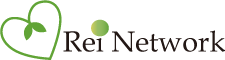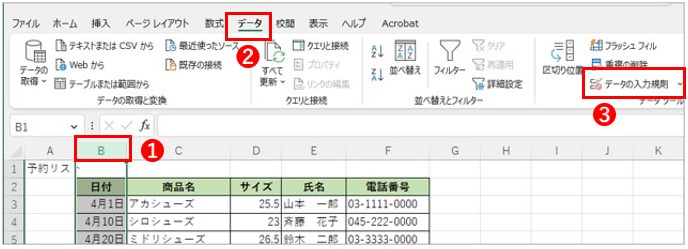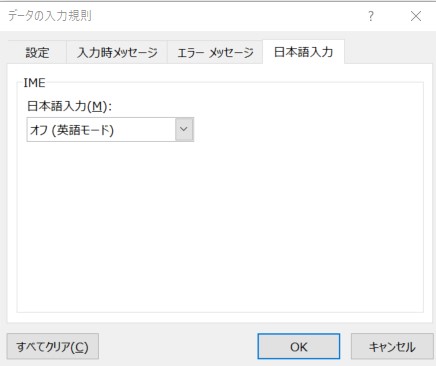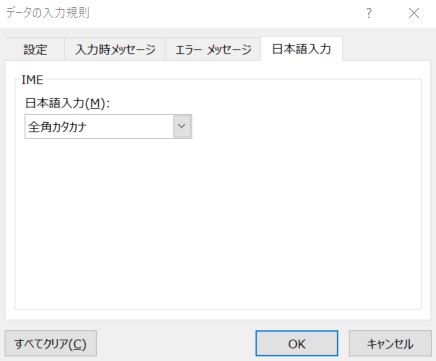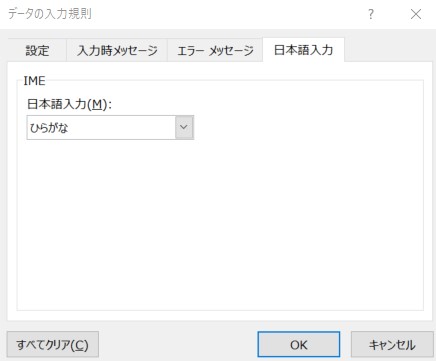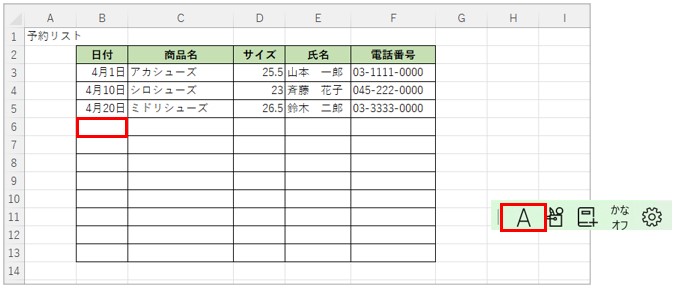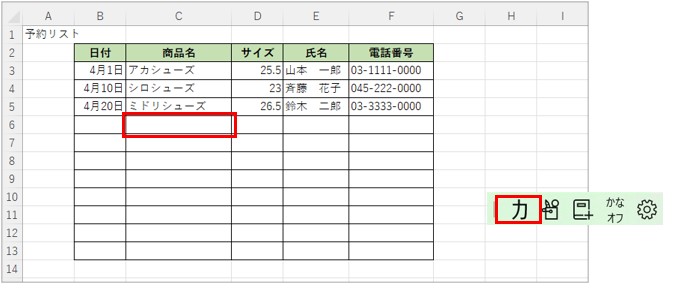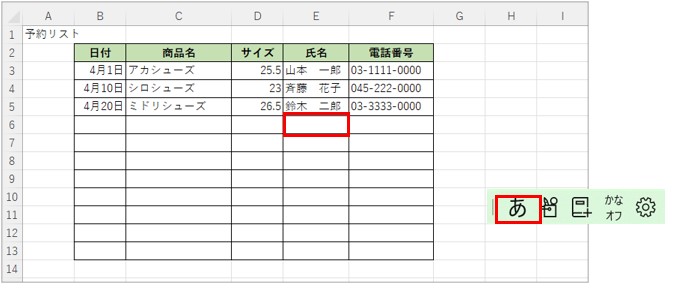Excelの入力をラクにする機能
Microsoft 日本語 IMEの入力モードをセルを選択するだけで、自動に切替える設定方法があります。
例えば、エクセルで顧客名簿や商品一覧表などのように、列ごとに入力する項目が決まっている場合、【日付】の列では「日本語入力オフ」で半角英数入力にし、【商品名】の列では、「全角カタカナ」のモード【氏名】列では、漢字ひらがな入力モード というように、IMEの入力モードが自動で切替れば、そのつど手動で入力モードを切替える手間が省け、入力が簡単になります。
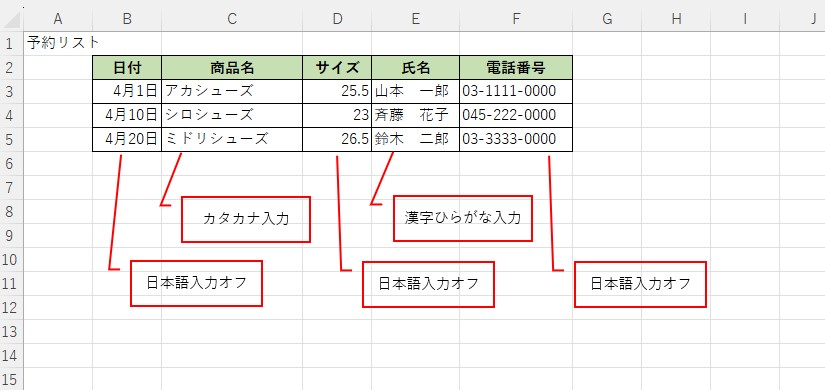
上記表のように、列ごとに入力モード自動切換えを設定します。
この機能を利用するには、「入力規制」を設定します。
補足
注意点として、手動で入力モードを切替えれば、別の種類の文字も入力ができます。